Πώς να περάσετε μια επίπεδη γραμμή στη λέξη. Πώς να κάνετε μια γραμμή στη λέξη; Πώς να κάνετε μια οριζόντια γραμμή χρησιμοποιώντας ένα σχήμα
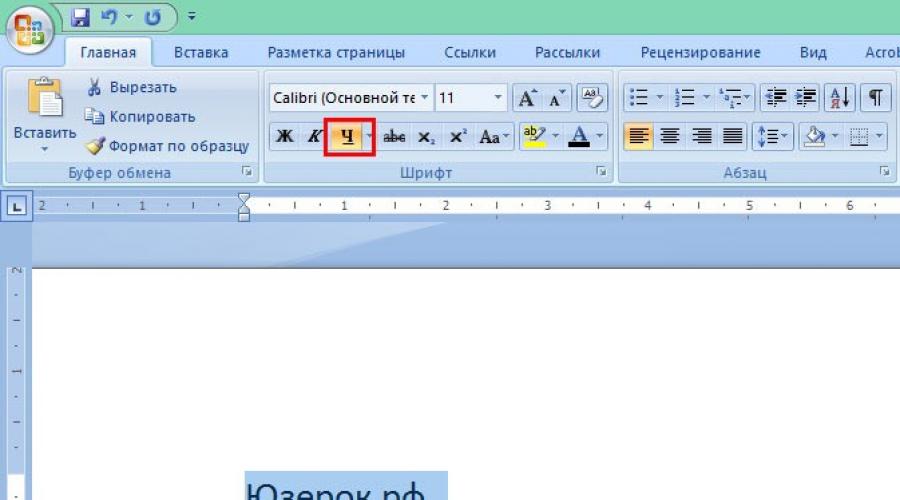
Διαβάστε επίσης
Όταν εργάζεστε με το Microsoft Word, μπορεί να χρειάζεστε συχνά διαφορετικούς διαιρέτες με τη μορφή γραμμών. Σε αυτό το άρθρο, σας λέμε πώς να κάνετε μια γραμμή στη λέξη με διάφορους τρόπους.
1. Ο ευκολότερος τρόπος είναι να υπογραμμιστεί. Για να το κάνετε αυτό, μεταβείτε στην καρτέλα "Αρχική σελίδα" και κάντε κλικ στο εικονίδιο με το γράμμα C. Έτσι, ενεργοποιείτε το κείμενο υπογράμμισης. Μετά από αυτό, ολόκληρο το επιλεγμένο κείμενο θα τονιστεί από κάτω.

Μπορείτε επίσης να "δώσετε έμφαση" μια κενή περιοχή. Για να το κάνετε αυτό, ενεργοποιήστε το εικονίδιο υπογράμμισης κειμένου (το γράμμα "h") και πατήστε το πλήκτρο TABLE αρκετές φορές στο πληκτρολόγιο.
Μπορείτε να ορίσετε την προβολή της γραμμής υπογράμμισης και να επιλέξετε το χρώμα του.

2. Επίσης ένας πολύ απλός τρόπος και αποτελεσματικός. Για να το κάνετε αυτό, απλά σφίξτε το πλήκτρο Shift και κάντε κλικ στο χώρο.

3. Για να κάνετε μια γραμμή σε όλο το πλάτος του φύλλου πάνω από μια συμβολοσειρά ή κάτω από μια συμβολοσειρά, μπορείτε να χρησιμοποιήσετε το εργαλείο εγκατάστασης μπλοκ που χρησιμοποιούνται πιο συχνά για να ρυθμίσετε τα όρια της σελίδας. Η γραμμή μπορεί να είναι οριζόντια και κάθετη.

4. Εάν πρέπει να κάνετε μια υπογράμμιση σε διάφορα κενά ή σύνθετα κείμενα, θα πρέπει να χρησιμοποιήσετε πίνακες. Μπορείτε να τα διαμορφώσετε έτσι ώστε ένα μέρος να είναι αόρατο και το άλλο θα εγκατασταθεί ως υπογράμμιση.

Κάντε κλικ στο τραπέζι και επιλέξτε τα "σύνορα και συμπληρώστε". Διαμορφώστε τον πίνακα έτσι ώστε μερικές γραμμές να είναι ορατές και άλλες αόρατες
5. Η γραμμή στο Word μπορεί απλά να αντλήσει. Για να το κάνετε αυτό, μεταβείτε στην καρτέλα "Εισαγωγή" και στη στήλη "Στοιχεία", επιλέξτε το στοιχείο "Γραμμή". Για τη γραμμή οριζόντια, κρατήστε το πλήκτρο Shift.

Στο συνηθισμένο κείμενο της λέξης, οι γραμμές χρησιμοποιούνται αρκετά σπάνιες, αλλά χωρίς να μην μπορούν να κάνουν κατά την κατάρτιση διαφόρων κενών ή μορφών. Για να τονίσουμε το τελικό κείμενο είναι αρκετά απλό, αλλά κατά την κατάρτιση μορφών, είναι απαραίτητο να τονίσουμε κενό χώρο και αν θεωρήσουμε ότι αυτή η φόρμα θα πληρωθεί σε ηλεκτρονική μορφή, η συνήθης υπογράμμιση δεν μπορεί να κάνει εδώ. Στη συνέχεια, θα εξετάσουμε πώς να κάνουμε μια γραμμή στη λέξη με διάφορους τρόπους, από τους οποίους ο καθένας μπορεί να επιλέξει την κατάλληλη επιλογή.
Ο ευκολότερος τρόπος για να κάνετε μια γραμμή κάτω από το κείμενο στη λέξη είναι να χρησιμοποιήσετε το κείμενο υπογράμμισης. Για να τονίσετε αυτόν τον τρόπο, μπορείτε να κάνετε κείμενο και καρτέλα. Αλλά χρησιμοποιήστε μια τέτοια υπογράμμιση για να τοποθετήσετε τη γραμμή σε ένα κενό μέρος, δηλ. Δημιουργήστε τέτοιες γραμμές πεδίου για περαιτέρω καταχώρηση κειμένου, είναι εξαιρετικά ενοχλητικό. Όταν το κείμενο θα γραφτεί σε μια τέτοια γραμμή, μια υπογράμμιση θα εφαρμοστεί σε αυτό, αλλά όλο το περαιτέρω κείμενο θα κινηθεί, το οποίο μπορεί να διαταράξει αμέσως τη δομή του εγγράφου.
Για να κάνετε μια τέτοια απλή υπογράμμιση κειμένου. "Το κύριο" Στο κεφάλαιο "Γραμματοσειρά" Βρείτε το εικονίδιο "Κείμενο υπογράμμισης", και κάντε κλικ σε αυτό. Το κείμενο που επισημαίνεται εκ των προτέρων θα υπογραμμιστεί και θα τονιστεί ολόκληρο το ενημερωμένο κείμενο.
Εάν κάνετε κλικ στο κάτω βέλος, μπορείτε να επιλέξετε διαφορετικά στυλ της υπογράμμισης και ακόμη και της γραμμής χρώματος.

Ο ακόλουθος τρόπος για να δημιουργήσετε μια γραμμή στο Word είναι να χρησιμοποιήσετε το σύμβολο υπογράμμισης που είναι διαθέσιμο στο πληκτρολόγιο. Για να το κάνετε αυτό, σφίξτε το κλειδί ΒΑΡΔΙΑ και πιέζοντας το κάτω εικονίδιο υπογράμμισης «_» Σχεδιάστε τη γραμμή του απαιτούμενου μήκους. Αλλά μια τέτοια γραμμή είναι επίσης μακριά από τέλεια. Γράψτε μια τέτοια γραμμή στη λέξη δεν θα λειτουργήσει και δεν συμπίπτει από τη συνήθη υπογράμμιση.
Ένας πιο κατάλληλος τρόπος για να κάνετε μια γραμμή σε μια λέξη για να υπογράψετε, πρόκειται να χρησιμοποιήσετε έναν πίνακα ενός τραπεζιού, στην οποία πρέπει να αφήσετε μόνο το κατώτερο όριο. Σε αυτή την περίπτωση, ορισμένα προβλήματα μπορεί να προκύψουν με την τοποθέτηση ενός ξεχωριστού κελιού, αλλά για χάρη της ικανότητας να γεμίσει την υπογραμμισμένη περιοχή του εγγράφου σε ηλεκτρονική μορφή και μπορεί να δοκιμαστεί. Απλά πρέπει να εισάγετε έναν πίνακα από ένα κελί και να ρυθμίσετε την τοποθέτησή του, το μέγεθος, καθώς και τα σύνορα.

Λοιπόν, ο τελευταίος τρόπος για να σχεδιάσετε μια γραμμή στη λέξη, όπου μπορείτε να γράψετε, είναι απλά να σχεδιάσετε μια γραμμή σαν ξεχωριστό αντικείμενο. Για να το κάνετε αυτό, μεταβείτε στην καρτέλα "Εισάγετε" και βρείτε το στοιχείο "Στοιχεία" Στο κεφάλαιο "Εικονογραφήσεις". Στα στοιχεία που βρίσκουμε τη συνήθη γραμμή, κάντε κλικ σε αυτό και τραβήξτε την ανάγκη στο φύλλο. Εάν κρατάτε το κλειδί όταν σχεδιάζετε μια γραμμή ΒΑΡΔΙΑΗ γραμμή θα αποδειχθεί οριζόντια. Εάν είναι απαραίτητο, η γραμμή μπορεί να ρυθμιστεί επιπλέον στο αντίστοιχο μενού.

Μια μάλλον κοινή ερώτηση σχετικά με το έργο στο πρόγραμμα Word είναι η δημιουργία μιας γραμμής. Σε ποια γραμμή μιλάμε; Λίπος, στερεό, διακεκομμένο, οριζόντιο, κάθετο; Ποια λειτουργία πρέπει να εκτελέσει μια τέτοια γραμμή; Όλες αυτές οι ερωτήσεις είναι αρκετά δύσκολο να δώσουν μια απάντηση. Επομένως, θεωρούμε τρόπους δημιουργίας διαφορετικών γραμμών στο Word.
Πώς να κάνετε μια γραμμή σχεδίασης στο κείμενο;
Εάν γράψετε κείμενο και πρέπει να περάσετε μια ευθεία γραμμή κάτω από αυτήν ή να τονίσετε κάποια λέξη, να προσφέρετε, στο πρόγραμμα Word υπάρχει ένα ειδικό εργαλείο πρόσφυσης. Για να το εφαρμόσετε για να εκτελέσετε τις ακόλουθες ενέργειες:
- Επισημαίνουμε την κατώτερη προσφορά, τη λέξη να τονίσουμε.
- Σε αυτή την περίπτωση, τόνισα την τελευταία γραμμή. Η γραμμή εμφανίστηκε κάτω από αυτό.
Πώς να κάνετε μια λιπαρά, διακεκομμένη ή διπλή γραμμή στο Word;
Για να δημιουργήσετε μια τολμηρή γραμμή, διπλή ή διακεκομμένη, θα πρέπει να χρησιμοποιήσετε τους ακόλουθους τρόπους:
- Εάν ένα λίπος ή μια διπλή γραμμή θα πρέπει να τονίσει το κείμενο, επιλέξτε ένα εργαλείο υπογράμμισης. Εάν πατήσετε δίπλα του, θα εμφανιστούν οι παραλλαγές διαφόρων γραμμών. Επιλέγουμε ένα λίπος, διακεκομμένη, διπλή ή άλλη μορφή.

- Εάν η τολμηρή γραμμή πρέπει να είναι πέρα \u200b\u200bαπό το κείμενο, επιλέξτε το εργαλείο "Border". Επιλέξτε τη θέση της γραμμής.

- Πατώντας το δεξί κουμπί του ποντικιού σε αυτό, καθορίστε το χρώμα, το πάχος και το μέγεθος της γραμμής.

Πώς να κάνετε μια σταθερή γραμμή ή μια γραμμή κάτω από το κείμενο;
Η γραμμή εργαλείων έχει ένα άλλο κουμπί που μπορεί να χρησιμοποιηθεί για τη δημιουργία μιας στερεάς γραμμής σε όλο το πλάτος του φύλλου ή της γραμμής κάτω από το κείμενο.
- Βάζουμε τον κέρσορα μετά τη βελονιά, κάτω από την οποία πρέπει να εκτελέσετε μια σταθερή γραμμή.

- Στην καρτέλα Αρχική σελίδα, επιλέξτε το κουμπί "Σύνορα".

- Σε αυτή την περίπτωση, πρέπει να βάλουμε μια γραμμή μεταξύ του κειμένου. Επιλέξτε το σύνορο "Inner". Εάν η γραμμή πρέπει να τεθεί στο τέλος του κειμένου - "κατώτερη γραμμή".


Πώς να κάνετε μια οριζόντια και κάθετη γραμμή;
Η ομαλή οριζόντια και κάθετη γραμμή μπορεί να δημιουργηθεί με τον προηγούμενο τρόπο χρησιμοποιώντας το εργαλείο "περίγραμμα". Έχει επιλογές για οριζόντια και κάθετη γραμμή. Εάν η γραμμή πρέπει να πραγματοποιηθεί με τυχαία σειρά, χρησιμοποιούμε την ακόλουθη μέθοδο.
- Μεταβείτε στην καρτέλα "Εισαγωγή" και επιλέξτε "Σχήματα".

- Στο αναδυόμενο μενού, επιλέξτε "Γραμμές".

- Επιλέξτε τον τύπο γραμμής και το μεταφέρετε προς τη σωστή κατεύθυνση.

Πώς να φτιάξετε μια επίπεδη γραμμή;
Σε ένα ψηφιακό πληκτρολόγιο υπάρχει ένα κουμπί που δηλώνει μια παύλα. Εάν κρατάτε κάτω το πλήκτρο "Ctrl + Dash", θα εμφανιστεί μια ομαλή γραμμή.

Ωστόσο, αυτή η μέθοδος δεν είναι κατάλληλη για κείμενο.
Πώς να κάνετε μια γραμμή για υπογραφή;
Για να κάνετε μια γραμμή για υπογραφή στη λέξη, θα πρέπει να εκτελέσετε τις ακόλουθες ενέργειες:
- Κάντε κλικ στο κουμπί "Εισαγωγή" και επιλέξτε το εικονίδιο "Σειρά υπογραφής".

- Θα ανοίξει ένα νέο παράθυρο. Εισάγουμε δεδομένα στο πρόσωπο και κάντε κλικ στο "OK".

- Εάν η θέση της υπογραφής δεν σας ταιριάζει, διαθέτουμε την περιοχή μητρώου και αλλάζουμε τη θέση στο κείμενο.

Πώς να φτιάξετε μια γραμμή πίνακα;
Προκειμένου να γίνει η γραμμή του πίνακα στο Word ή να σχεδιάσει έναν πίνακα χρησιμοποιώντας γραμμές, πραγματοποιούμε τα εξής:
- Κάντε κλικ στην επιλογή "Εισαγωγή", "Πίνακας", "Σχεδιάστε έναν πίνακα".

- Ένα μολύβι εμφανίζεται στο φύλλο και τα όρια του πίνακα θα εμφανιστούν στη γραμμή.

- Τοποθετήστε το τραπέζι και τις γραμμές σε αυτό.

Εάν πρέπει να προσθέσετε μια γραμμή στον τελικό πίνακα, μπορείτε να χρησιμοποιήσετε τη λειτουργία εισαγωγής.

Ή επιλέξτε τον πίνακα, πατήστε "Σχεδιαστής", επιλέξτε "Σχεδιάστε έναν πίνακα" και προσθέστε την επιθυμητή γραμμή με ένα μολύβι.

Πώς να κάνετε μια γραμμή αόρατη;
Στη γραμμή στο Word είναι αόρατο, πρέπει να είναι μέρος του πίνακα.
- Σχεδιάζουμε ένα τραπέζι και το γεμίζουμε με κείμενο ή αριθμούς.

- Επιλέξτε το "Κατασκευαστής", "σύνορα" και παρουσιάζουν "χωρίς σύνορα".

- Οι γραμμές πίνακα θα γίνουν αόρατες.

Εάν χρησιμοποιείτε τουλάχιστον μερικές φορές τον επεξεργαστή κειμένου MS Word, πιθανότατα γνωρίζετε ότι σε αυτό το πρόγραμμα μπορείτε όχι μόνο να προσλάβετε κείμενο, αλλά και να εκτελέσετε διάφορες άλλες εργασίες. Έχουμε ήδη γράψει για πολλές δυνατότητες αυτού του προϊόντος γραφείου, αν χρειαστεί, μπορείτε να εξοικειωθείτε με αυτό το υλικό. Στο ίδιο άρθρο, θα πούμε για το πώς να σχεδιάσουμε μια γραμμή ή μια λωρίδα στη λέξη.
1. Ανοίξτε το έγγραφο στο οποίο θέλετε να σχεδιάσετε μια γραμμή ή να δημιουργήσετε ένα νέο αρχείο και να το ανοίξετε.

2. Μεταβείτε στην καρτέλα "Εισάγετε"όπου στην ομάδα "Εικονογραφήσεις" πάτα το κουμπί "Στοιχεία" Και επιλέξτε την κατάλληλη γραμμή από τη λίστα.

Σημείωση: Το παράδειγμα μας χρησιμοποιεί το Word 2016, σε προηγούμενες εκδόσεις του προγράμματος στην καρτέλα "Εισάγετε" Υπάρχει μια ξεχωριστή ομάδα "Στοιχεία".
3. Σχεδιάστε μια γραμμή πιέζοντας το αριστερό πλήκτρο του ποντικιού στην αρχή και απελευθερώνεται στο τέλος.
4. Η γραμμή που ρωτήσατε το μήκος και την κατεύθυνση θα σχεδιαστεί. Μετά από αυτό, το έγγραφο MS Word θα εμφανιστεί ο τρόπος λειτουργίας με τα σχήματα, τα οποία διαβάζουν τις παρακάτω δυνατότητες.

Αφού σχεδιάσετε μια γραμμή, η καρτέλα θα εμφανιστεί στη λέξη "Μορφή"στην οποία μπορείτε να αλλάξετε και να επεξεργαστείτε το προστιθέμενο σχήμα.

Για να αλλάξετε την εμφάνιση της γραμμής, αναπτύξτε το μενού στοιχείων "Στυλ των αριθμών" Και επιλέξτε αυτό που σας αρέσει.

Για να κάνετε μια διακεκομμένη γραμμή με λέξη, να επεκτείνετε το μενού του κουμπιού "Στυλ των αριθμών"Αφού κάνετε κλικ στο σχήμα και επιλέξτε τον επιθυμητό τύπο γραμμής ( "Ανοιγμα") Στο κεφάλαιο "Billets".
Για να μην κάνετε μια ευθεία, αλλά καμπύλη γραμμή, επιλέξτε τον κατάλληλο τύπο γραμμής στην ενότητα "Στοιχεία". Κάντε κλικ στο αριστερό πλήκτρο του ποντικιού και τραβήξτε το για να ρυθμίσετε μία κάμψη, κάντε κλικ στη δεύτερη φορά για το επόμενο, επαναλάβετε αυτή τη δράση για κάθε μία από τις στροφές και, στη συνέχεια, κάντε κλικ στο αριστερό κουμπί του ποντικιού δύο φορές για έξοδο από τη λειτουργία σχεδίασης γραμμής.

Για να σχεδιάσετε μια γραμμή ελεύθερης μορφής στην ενότητα "Στοιχεία" Επιλέγω "Polyline: Χειροποίητη καμπύλη".

Για να αλλάξετε το μέγεθος του πεδίου της γραμμής, επισημάνετε το και κάντε κλικ στο κουμπί. "Το μέγεθος". Ορίστε τις απαραίτητες παραμέτρους του πλάτους και του ύψους του πεδίου.

- Υπόδειξη: Τροποποιήστε το μέγεθος της περιοχής που η γραμμή καταλαμβάνει μπορεί να χρησιμοποιηθεί και να χρησιμοποιήσετε το ποντίκι. Κάντε κλικ σε έναν από τους κύκλους που το πλαισιώνει και τραβήξτε το στο επιθυμητό Stron. Εάν είναι απαραίτητο, επαναλάβετε τη δράση και στην άλλη πλευρά του σχήματος.
Για σχήματα με κόμβους (για παράδειγμα, γραμμή καμπύλης), το εργαλείο είναι διαθέσιμο.

Για να αλλάξετε το χρώμα του σχήματος, κάντε κλικ στο κουμπί. "Contour of figures"Βρίσκεται στην ομάδα "Στυλ"Και επιλέξτε το κατάλληλο χρώμα.

Για να μετακινήσετε τη γραμμή, απλά κάντε κλικ σε αυτό, για να εμφανίσετε τη μορφή του σχήματος και να το μετακινήσετε στην επιθυμητή θέση του εγγράφου.

Σε αυτό, όλα, από αυτό το άρθρο μάθατε πώς να σχεδιάσετε (ξοδέψετε) στη λέξη. Τώρα γνωρίζετε λίγο περισσότερο για τις δυνατότητες αυτού του προγράμματος. Σας ευχόμαστε επιτυχία στην περαιτέρω ανάπτυξή της.
Δεν σπάνια όταν σχεδιάζετε έγγραφα κειμένου, είναι απαραίτητο να σχεδιάσετε μια γραμμή, για παράδειγμα, για να διαχωρίσετε ένα μέρος του κειμένου από το άλλο. Στον επεξεργαστή κειμένου Microsoft Word, υπάρχουν πολλές δυνατότητες για την επίλυση μιας τέτοιας εργασίας.
Σε αυτό το άρθρο, θα εξετάσουμε τους τρεις πιο απλούς τρόπους για να σχεδιάσουμε μια γραμμή στο Word. Το υλικό θα είναι σημαντικό για όλες τις σύγχρονες εκδόσεις του Word. Συμπεριλαμβανομένου του Word 2007, 2010, 2013 και 2016.
Αριθμός μεθόδου 1. Εισαγωγή του σημείου της παύσης ή της υπογράμμισης.
Ίσως ο ευκολότερος τρόπος να σχεδιάσετε μια γραμμή με λέξη για να επωφεληθείτε από ένα σημάδι μιας παύσης ή ενός σημείου έμφασης. Σε μια σειρά που εισάγει ένα μεγάλο αριθμό τέτοιων σημείων, θα πάρετε μια οριζόντια γραμμή. Για παράδειγμα, για να σχεδιάσετε μια γραμμή χρησιμοποιώντας το σημάδι παύλα, απλά σφίξτε το πλήκτρο CTRL και δεν απελευθερώστε το πατήστε το πλήκτρο "Μείον" στην προαιρετική μονάδα πληκτρολογίου. Περαιτέρω κρατήστε αυτόν τον συνδυασμό κλειδιού μέχρι να πάρετε τη γραμμή που χρειάζεστε.
Με τον ίδιο τρόπο, μπορείτε να σχεδιάσετε μια γραμμή χρησιμοποιώντας μια υπογράμμιση. Για να το κάνετε αυτό, σφίξτε το πλήκτρο Shift και το κλειδί της υπογράμμισης. Στη συνέχεια, πρέπει να κρατήσετε αυτά τα κλειδιά μέχρι να σχεδιάσετε το μήκος του μήκους που χρειάζεστε.

Αυτή η μέθοδος δημιουργίας γραμμών είναι βολική επειδή μια τέτοια γραμμή είναι εύκολο να τραβήξει και να αφαιρεθεί εύκολα. Εάν η γραμμή δεν είναι απαραίτητη, μπορεί να διαγραφεί ακριβώς όπως οποιοδήποτε άλλο κείμενο.
Μέθοδος αριθ. 2. Εισάγετε την τελική γραμμή.
Ένας άλλος τρόπος για να σχεδιάσετε μια γραμμή στη λέξη είναι να χρησιμοποιήσετε το κουμπί για να δημιουργήσετε όρια. Αυτό το κουμπί βρίσκεται στην καρτέλα Αρχική σελίδα και σας επιτρέπει να σχεδιάσετε γρήγορα τη γραμμή οπουδήποτε στο κείμενο. Το μόνο που χρειάζεται να κάνετε είναι να εγκαταστήσετε το δρομέα στον τόπο όπου θα πρέπει να είναι η γραμμή, κάντε κλικ στο κουμπί και επιλέξτε την "Οριζόντια γραμμή". Ως αποτέλεσμα, θα σχεδιαστεί μια οριζόντια γραμμή στην επιλεγμένη σελίδα.
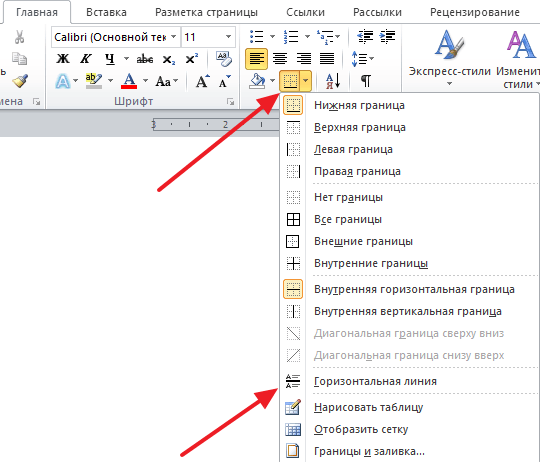
Το πλεονέκτημα αυτής της μεθόδου είναι ότι η γραμμή που τραβιέται με αυτόν τον τρόπο μπορεί να αλλάξει. Η γραμμή μπορεί να γίνει παχύτερη, λεπτή, μακρά ή σύντομη. Για να το κάνετε αυτό, η γραμμή πρέπει να επισημανθεί με ένα ποντίκι, μετά το οποίο το μέγεθός του μπορεί να ρυθμιστεί με τη μετακίνηση των γωνιών του. Για να διαγράψετε μια τέτοια γραμμή, απλά πρέπει να επισημάνετε και να πατήσετε το πλήκτρο DELETE.
Μέθοδος # 3. Εισαγωγή σχημάτων.
Στην καρτέλα Εισαγωγή, υπάρχει ένα κουμπί "Στοιχεία", με το οποίο μπορείτε να εισάγετε διάφορα στοιχεία στο έγγραφο. Μεταξύ άλλων, υπάρχει μια εικόνα με τη μορφή μιας γραμμής. Για να το τοποθετήσετε στο έγγραφο, κάντε κλικ στο κουμπί "Σχήματα", επιλέξτε τη γραμμή και σχεδιάστε ένα μήκος στο έγγραφο που χρειάζεστε.

Το συν αυτής της μεθόδου είναι ότι μια τέτοια γραμμή μπορεί να τοποθετηθεί σε οποιαδήποτε γωνία. Για να καταργήσετε μια τέτοια γραμμή, απλά πρέπει να το επισημάνετε με το ποντίκι και να πατήσετε το πλήκτρο DELETE.